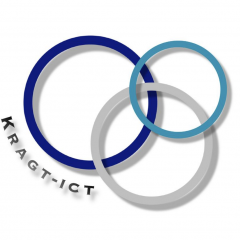Kragt-ICT, gevestigd in Geertruidenberg, is verantwoordelijk voor de verwerking van persoonsgegevens zoals weergegeven in deze privacyverklaring.
Contactgegevens:
Persoonsgegevens die wij verwerken
Kragt-ICT verwerkt uw persoonsgegevens doordat u gebruik maakt van onze diensten en/of omdat u deze zelf aan ons verstrekt.
Hieronder vindt u een overzicht van de persoonsgegevens die wij verwerken:
– Voor- en achternaam
– Adresgegevens
– Telefoonnummer
– E-mailadres
– IP-adres
– Bankrekeningnummer
Bijzondere en/of gevoelige persoonsgegevens die wij verwerken
Onze website en/of dienst heeft niet de intentie gegevens te verzamelen over websitebezoekers die jonger zijn dan 16 jaar. Tenzij ze toestemming hebben van ouders of voogd. We kunnen echter niet controleren of een bezoeker ouder dan 16 is. Wij raden ouders dan ook aan betrokken te zijn bij de online activiteiten van hun kinderen, om zo te voorkomen dat er gegevens over kinderen verzameld worden zonder ouderlijke toestemming. Als u er van overtuigd bent dat wij zonder die toestemming persoonlijke gegevens hebben verzameld over een minderjarige, neem dan contact met ons op via Rick.kragt@192.168.2.230, dan verwijderen wij deze informatie.
Met welk doel en op basis van welke grondslag wij persoonsgegevens verwerken
Kragt-ICT verwerkt uw persoonsgegevens voor de volgende doelen:
– Het afhandelen van uw betaling
– U te kunnen bellen of e-mailen indien dit nodig is om onze dienstverlening uit te kunnen voeren
– Om goederen en diensten bij u af te leveren
– Kragt-ICT verwerkt ook persoonsgegevens als wij hier wettelijk toe verplicht zijn, zoals gegevens die wij nodig hebben voor onze belastingaangifte.
Geautomatiseerde besluitvorming
Kragt-ICT neemt niet op basis van geautomatiseerde verwerkingen besluiten over zaken die (aanzienlijke) gevolgen kunnen hebben voor personen. Het gaat hier om besluiten die worden genomen door computerprogramma’s of -systemen, zonder dat daar een mens (bijvoorbeeld een medewerker van Kragt-ICT) tussen zit.
Hoe lang we persoonsgegevens bewaren
Kragt-ICT bewaart uw persoonsgegevens niet langer dan strikt nodig is om de doelen te realiseren waarvoor uw gegevens worden verzameld.
Delen van persoonsgegevens met derden
Kragt-ICT verstrekt uitsluitend aan derden en alleen als dit nodig is voor de uitvoering van onze overeenkomst met u of om te voldoen aan een wettelijke verplichting.
Cookies, of vergelijkbare technieken, die wij gebruiken
Kragt-ICT gebruikt geen cookies of vergelijkbare technieken.
Gegevens inzien, aanpassen of verwijderen
U heeft het recht om uw persoonsgegevens in te zien, te corrigeren of te verwijderen. Daarnaast heeft u het recht om uw eventuele toestemming voor de gegevensverwerking in te trekken of bezwaar te maken tegen de verwerking van uw persoonsgegevens door Kragt-ICT en heeft u het recht op gegevensoverdraagbaarheid. Dat betekent dat u bij ons een verzoek kunt indienen om de persoonsgegevens die wij van u beschikken in een computerbestand naar u of een ander, door u genoemde organisatie, te sturen.
U kunt een verzoek tot inzage, correctie, verwijdering, gegevensoverdraging van uw persoonsgegevens of verzoek tot intrekking van uw toestemming of bezwaar op de verwerking van uw persoonsgegevens sturen naar Rick.kragt@192.168.2.230.
Om er zeker van te zijn dat het verzoek tot inzage door u is gedaan, vragen wij u een kopie van uw identiteitsbewijs met het verzoek mee te sturen. Maak in deze kopie uw pasfoto, MRZ (machine readable zone, de strook met nummers onderaan het paspoort), paspoortnummer en Burgerservicenummer (BSN) zwart. Dit ter bescherming van uw privacy. We reageren zo snel mogelijk, maar binnen vier weken, op uw verzoek.
Kragt-ICT wil u er tevens op wijzen dat u de mogelijkheid heeft om een klacht in te dienen bij de nationale toezichthouder, de Autoriteit Persoonsgegevens. Dat kan via de volgende link: https://autoriteitpersoonsgegevens.nl/nl/contact-met-de-autoriteit-persoonsgegevens/tip-ons
Hoe wij persoonsgegevens beveiligen
Kragt-ICT neemt de bescherming van uw gegevens serieus en neemt passende maatregelen om misbruik, verlies, onbevoegde toegang, ongewenste openbaarmaking en ongeoorloofde wijziging tegen te gaan. Als u de indruk heeft dat uw gegevens niet goed beveiligd zijn of er aanwijzingen zijn van misbruik neem dan contact op via Rick.kragt@192.168.2.230